win10电脑鼠标动不了 win10待机后鼠标无响应怎么办
更新时间:2023-09-12 17:37:23作者:jiang
当我们使用Win10电脑时,偶尔会遇到鼠标无法移动或待机后鼠标无响应的情况,这种情况对于我们的工作和日常生活来说是非常困扰的,因为鼠标是我们操作电脑的主要工具之一。当我们遇到这种问题时,应该如何解决呢?在本文中我们将探讨一些可能的原因和解决方法,帮助您解决Win10电脑鼠标动不了或待机后无响应的问题。
方法如下:
1.在桌面上找到【此电脑】,鼠标右键点击后,选择【管理】。
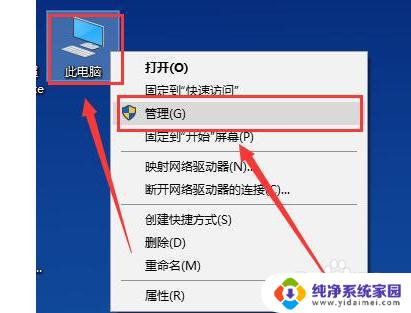
2.然后找到并点击这个【设备管理器】,在其中找到【鼠标和其他指针设备】并展开。
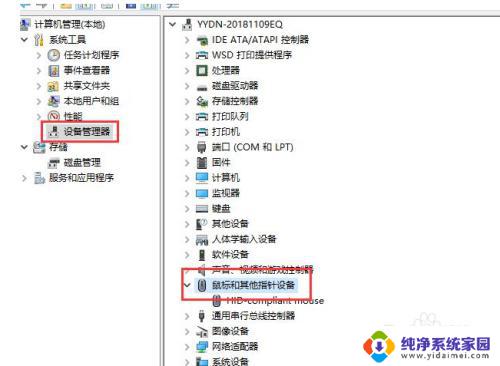
3.然后鼠标右键这个设备,选择【属性】。
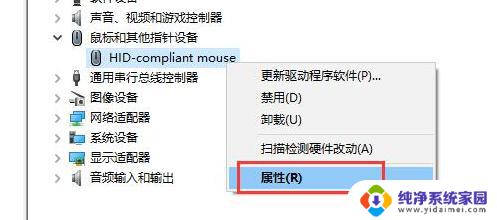
4.切换到【电源管理】选项中,勾选【允许此设备唤醒计算机】。
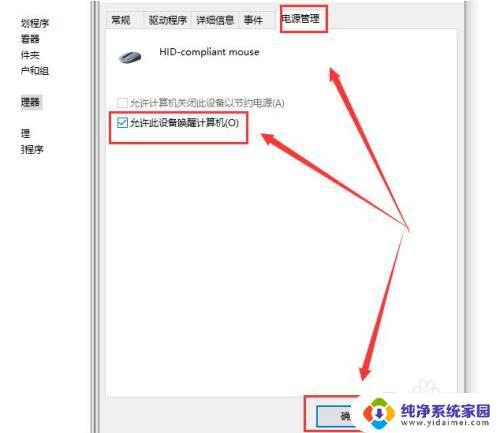
5.然后点击确定就行了。
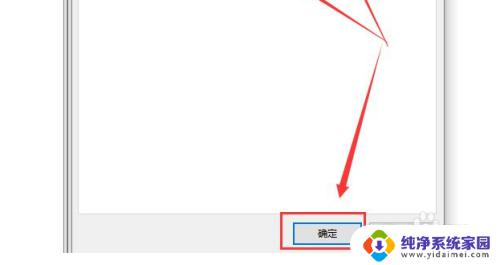
以上是关于win10电脑鼠标无法移动的全部内容,若有用户遇到相同情况,可按照小编提供的方法解决问题。
win10电脑鼠标动不了 win10待机后鼠标无响应怎么办相关教程
- 鼠标不动了怎么重启电脑 win10电脑休眠后鼠标失灵怎么办
- 鼠标不支持windows10 MacBook Air Win10触摸板鼠标无响应怎么办
- windows 10无线鼠标用不了 Win10无线鼠标无法连接电脑怎么办
- 电脑一点鼠标就开机 win10关机后鼠标灯一直亮怎么办
- 鼠标乱点击不受控制 Win10电脑鼠标乱动不受控制怎么办
- 鼠标不太灵敏了怎么办 解决win10鼠标乱动问题
- win10系统进游戏后鼠标点击无效 win10鼠标能动但点击无反应怎么办
- win10无法用鼠标 电脑鼠标连接但没反应怎么处理
- 电脑更新系统后鼠标不能用了 Win10更新后鼠标键盘失灵怎么办
- 电脑玩着游戏鼠标动不了怎么办 Win10电脑鼠标不受控制怎么解决
- 怎么查询电脑的dns地址 Win10如何查看本机的DNS地址
- 电脑怎么更改文件存储位置 win10默认文件存储位置如何更改
- win10恢复保留个人文件是什么文件 Win10重置此电脑会删除其他盘的数据吗
- win10怎么设置两个用户 Win10 如何添加多个本地账户
- 显示器尺寸在哪里看 win10显示器尺寸查看方法
- 打开卸载的软件 如何打开win10程序和功能窗口